Ladda ner NCK Pro Box-drivrutiner: Hur installerar jag?
Felsök Guide / / August 05, 2021
NCK Pro Box är ett multifunktionellt telefonserviceværktyg som stöder ett brett utbud av smartphones för att hjälpa dig med flash-, programvarureparation och upplåsningsprocedurer. Det liknar mer eller mindre Infinity Chinese Miracle (CM) II, Miracle, GSM Aladdin, etc. I det här inlägget kommer vi att titta på hur man laddar ner NCK Pro Box-drivrutiner och hur man ställer in den här rutan.
Dessutom är NCK Pro Box speciellt utformad för fjärrupplåsning av IMEI-kodberäkning. Denna ruta stöder också ett stort antal smartphones. Så, utan vidare, låt oss gå direkt in i artikeln;

Innehållsförteckning
-
1 Vad är NCK Pro Box?
- 1.1 Funktioner
- 1.2 Flash / Backup
- 1.3 IMEI
- 1.4 Reparera säkerhetsområdet
- 1.5 Stödda processorer
- 1.6 Andra funktioner
- 1.7 Operativsystem som stöds
- 2 Ladda ner NCK Pro Box-drivrutiner
- 3 Steg för att ställa in NCK Pro Box
- 4 Viktigt meddelande
- 5 Slutsats
Vad är NCK Pro Box?
Som nämnts ovan är det en multifunktionell reparationslåda som stöder ett brett utbud av smartphones från olika tillverkare.
Funktioner
- Direkt upplåsning
- Läs koder
- Alcatel, Motorola WX-serien: NCK-kod (Network Control Key)
- NSCK-kod (Network Subset Control Key)
- SPCK-kod (Service Provider Control Key)
- CCK-kod (Corporate Control Key)
- PCK-kod (personaliseringskontrollnyckel)
Flash / Backup
- Läs telefonens firmwareversion
- COM-porthastighet - upp till 921600 bps
- Läs och återställ en säkerhetskopia
- Uppgradera firmware
- Uppgradera och nedgradera firmwareversion
- Enorma flash-arkiv: Senaste firmwareversioner
- Stort arkiv med operatörens firmware
- Stort urval av språkpaket
IMEI
- Reparera IMEI, inklusive modeller med mer än ett SIM-kort
- Programvara IMEI-reparation
- Reparera "Tom" IMEI
Reparera säkerhetsområdet
- Alcatels säkerhetsområde via blinkande reparation
- Fungerar med FFS genom startläge
- Fungerar med nätverkskalibreringar (säkerhetskopiering och återställning)
- Säkerhetskopiering av telefonboken
- Formatera filsystem
Stödda processorer
- Qualcomm CPU stöds
- Broadcom CPU stöds
- Infineon
- Snabb
- Sysol3
- MediaTek: MT6219, MT6223, MT6225, MT6226, MT6235, MT6236, MT6238, MT6239, MT6252, MT6253,
- MT6268
- Stöd för nya processorer och flashchips läggs till omedelbart
- Fungerar via UART-gränssnitt - vilken virtuell eller fysisk COM-port som helst (upp till 921600 bps)
- Spreadtrum (SPD)
- Alla vinnare
Andra funktioner
- ADB-kommunikationsfunktion
- NV Läs / skriv
- Ta bort ESN, MEID, SPC och IMEI från Full Firmware
- Qualcomm Firmware Editor
- FTM-fix med ett klick för telefoner som sitter fast i FTM-läge
- Läs / skriv RUIM-konfiguration
- Auto-detektion av CPU-typ, Flash och EFS-storlek
- Läs firmware i normalt läge och nedladdningsläge
- ESN till MEID Brute-force för att hitta matchande MEID för en given ESN
- Full diagnosterminal för att skicka Diag-kommandot till en telefon
Operativsystem som stöds
- Windows 2000
- Windows XP 32/64-bitars
- Windows Vista 32/64-bitars
- Windows Server 2003 32/64-bitars
- Windows 7 32/64-bitars
- Windows 10
Ladda ner NCK Pro Box-drivrutiner
Nedan hittar du nedladdningslänkar till drivrutinerna för NCK Pro Box.
Ladda ner NCK Pro Box-drivrutinerSteg för att ställa in NCK Pro Box
Följ stegen nedan för att framgångsrikt konfigurera NCK Pro Box.
- Du måste skaffa en kabel som ska se ut i bilden nedan. Använd den för att ansluta lådan till datorn. (den till vänster går in i NCK Pro-rutan medan den till höger går in i datorn)

- Sedan, från ovanstående nedladdningslänk, måste du ladda ner Support Access och Smart Card-drivrutiner.
- Extrahera nu både drivrutinsfilerna och installera Smart Card-drivrutiner. Kör sedan support_access.exe(Du kan få en virusvarning, ställ in ditt Antivirus för att tillåta det)

- De Support Access-instrumentpanelen ska dyka upp, klicka på Ladda ner installatörer.
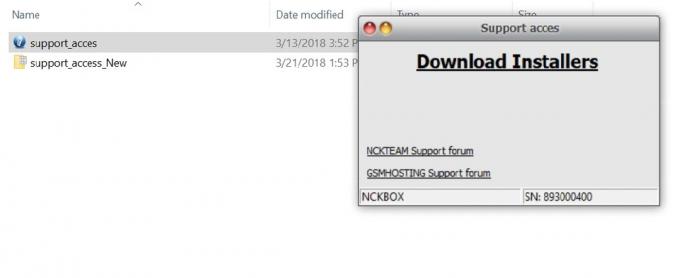
- Nu den Nedladdningsområde bör automatiskt startas i din standardwebbläsare.

- Ladda ner NCK Box Main Module Setup(du kan ladda ner alla andra moduler du behöver efter installationen).
- Nu måste du extrahera och installera nckBox_MainModule_Setup.exe fil. Starta sedan NckBox Main när du är klar med installationen.

- I Card Updater instrumentpanel, klick Uppdatera kort.

- Du borde få en initialisering ok, redo att användas meddelande. Klicka sedan på stäng och starta om NckBox Main.
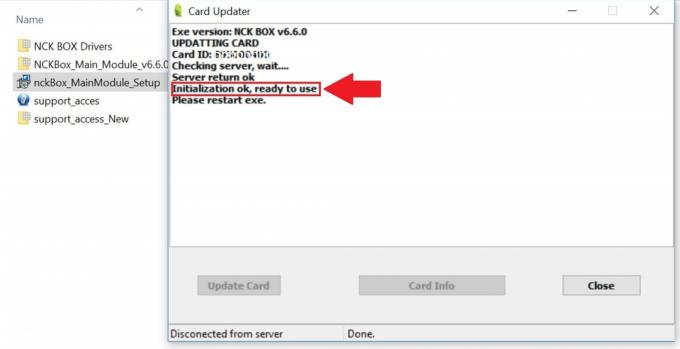
- Nu borde du vara i Huvud NckBox Dashboard.

- Voila! Du har installerat och konfigurerat NCK Pro Box på din stationära / bärbara dator.
Viktigt meddelande
- Om du inte använder en lastarversion, behöver du maskinvarulådan för att någon av NCK Box-modulerna ska fungera.
- Dess olika moduler för olika ändamål så se till att installera den nödvändiga modulen.
- Vid uppdatering rekommenderas att du först avinstallerar äldre versioner av modulen innan du installerar uppdateringen.
Källa: Hovatek
Slutsats
Så där har du det från min sida i den här artikeln. hoppas att du gillade det här inlägget. Meddela oss gärna i kommentarfältet nedan om du har problem eller förvirring när du följer ovanstående steg.
En Six Sigma och Google Certified Digital Marketer som arbetade som analytiker för ett topp MNC. En teknik- och bilentusiast som gillar att skriva, spela gitarr, resa, cykla och koppla av. Entreprenör och Blogger.



